Oracleの無料VPSでWindowsソフトを稼働させる【前編】

EAを無料VPSで利用する方法を紹介します。通常、VPSの維持だけでも月数千円が発生してしまいます。この記事ではOracleのクラウドでCent OSを利用して、永年無料でVPSを利用する方法をご紹介します。MT4を無料で稼働させ続けることができます。本記事は前編で、新規に立ち上げたCent OSにSSHで接続できるところまでを掲載します。
VPSが必要な理由
MT4を動作させるためにVPSが必要な理由は、常にMT4を動作させる必要があるためです。自身のもつ端末をご利用している方もいると思いますが、自宅の設備の信頼性を保つことは簡単ではありません。また、自宅で設備を設けることは、場所の確保や電気代といったコストもかかってきます。そこで、無料でクラウドの設備を利用してVPSを利用する方法をご紹介します。
無料VPS
永年無料で利用できるクラウドは複数ありますが、永年無料のVPSで性能面が優れているものはOracle Cloud Infrastructure(OCI)がおすすめです。人気ですので、タイミングによってはリソース不足によりVPSを立ち上げることすらできないこともあるぐらいです。永年無料のVPSでは性能が高く、2VMまで無料で利用することもできます。MT4の数で言えば、数十のMT4を動作させることも可能です。2番目におすすめのものは、1年無料で性能面も劣りますがAWSがおすすめです。AWSは簡単にEC2のVMを立ち上げることができ、1年のみであれば使わない手はないでしょう。AWSは、私は30分程でVPSを起動させて、スマフォからリモートデスクトップで接続できる程、簡単でした。一方、性能面はあまり良くなく、2つ程のMT4を動作させるのが限界でした。
OCIのVM Instance作成
こちら(OracleCloud)よりアクセスして、登録してログインします。永年無料で利用できるサービスには「Always Free Eligible」と記載があります。
リモートデスクトップで操作できるVPS(Cent OS)が欲しいため、「Create A VM Instance」を選択して、VMを作っていきます。
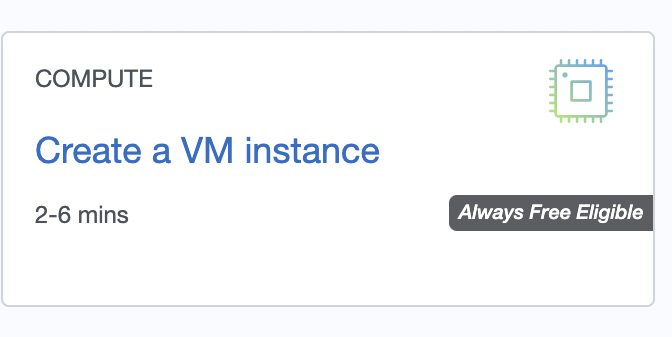
OSを選ぶことができるので、「Edit」を選択、「Change Image」を選択、「CentOS」を選択します。
(折角なので、Oracle Linuxを利用するのも良いかもしれません。)
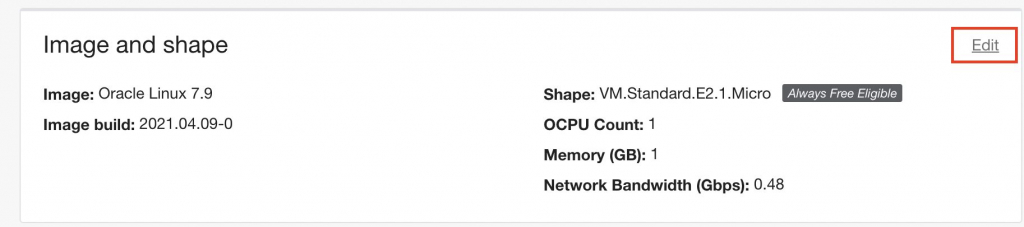
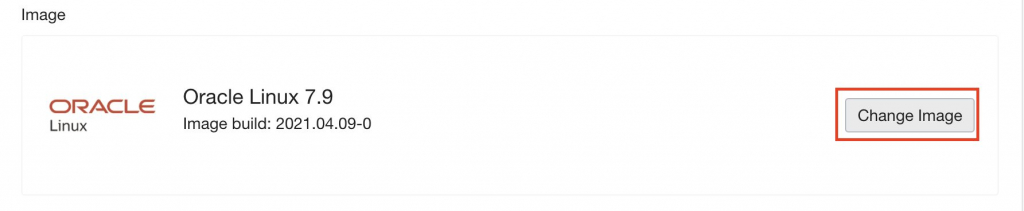

初めはCLIのSSHでアクセスすることを目指します。個人的にはセキュリティを意識してsshキーを作成し、「~/.ssh/id_rsa.pub」の内容を以下にコピー&Pasteします。MacやLinuxを利用されている方はコマンドを打つことで利用できます。一時的にCLIでアクセスする必要があるだけなので、ここで「No SSH keys」を選択して利便性を優先する選択もあるかもしれません。GUIでアクセスできるようになってから、NWの設定で通信を絞り、最終的にはセキュリティを確保することもできます。
ssh-keygen -t rsa -b 4096 -C "user@example.com"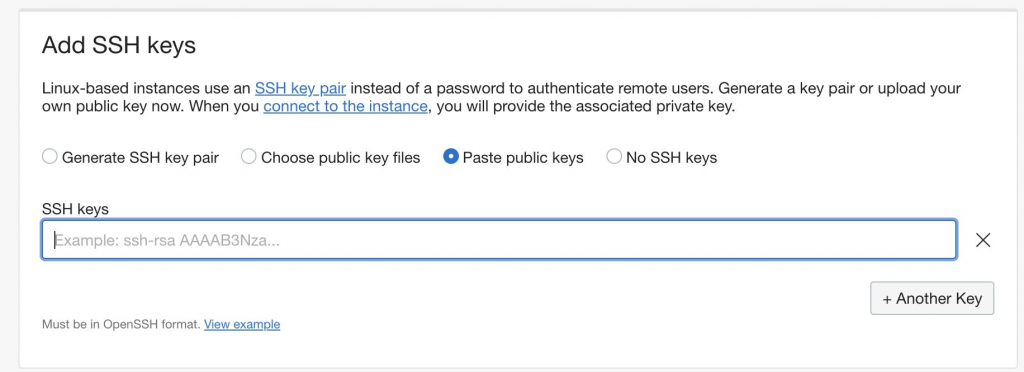
最後に「Create」ボタンを押下するとVMが作成されます。
OCIのNW設定
作成したVMにまずはSSHで接続します。(cloud shellを利用することも可能です。)macやlinuxのterminal、もしくは、windowsのTeratermからCentOSにアクセスすることを目的とします。そのためには、穴あけが必要で、Virtual Cloud Network(VCN)の設定が必要です。作成したインスタンスの「Instance Information」タブより、「VirtualCloudNetwork」のリンクをクリックします。インスタンスに紐づくネットワーク設定になりますので、「パブリック・サブネット」、「Default_Security_List_for_VirtualCloudNetwork_~」とリンクを辿っていきます。辿っていくと、Ingress Rulesが登録できるので、ここで穴あけ設定をします。
「Add Ingress Rules」ボタンを押下し、ssh(port 22)の穴あけ設定を行います。SOURCE PORT RANGEに「ALL」とし、DESTINATION PORT RANGEに「22」と入力し、「Add Ingress Rules」ボタンを押下します。以上で、sshの穴あけ設定はできました。
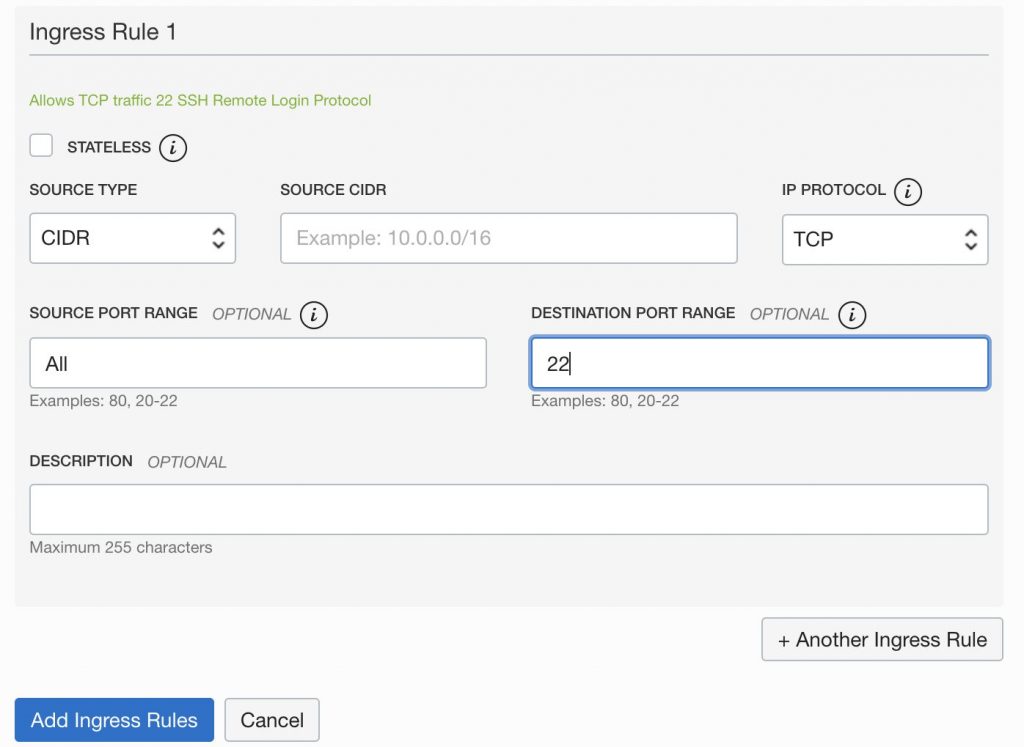
ここで、ついでにリモートデスクトップ(RDP)で利用する3389番ポートも同様に穴あけ設定しておくと良いです。同様の設定を、SOURCE PORT RANGEを「ALL」とし、DESTINATION PORT RANGEを「3389」と入力し、「Add Ingress Rules」ボタンを押下して設定します。
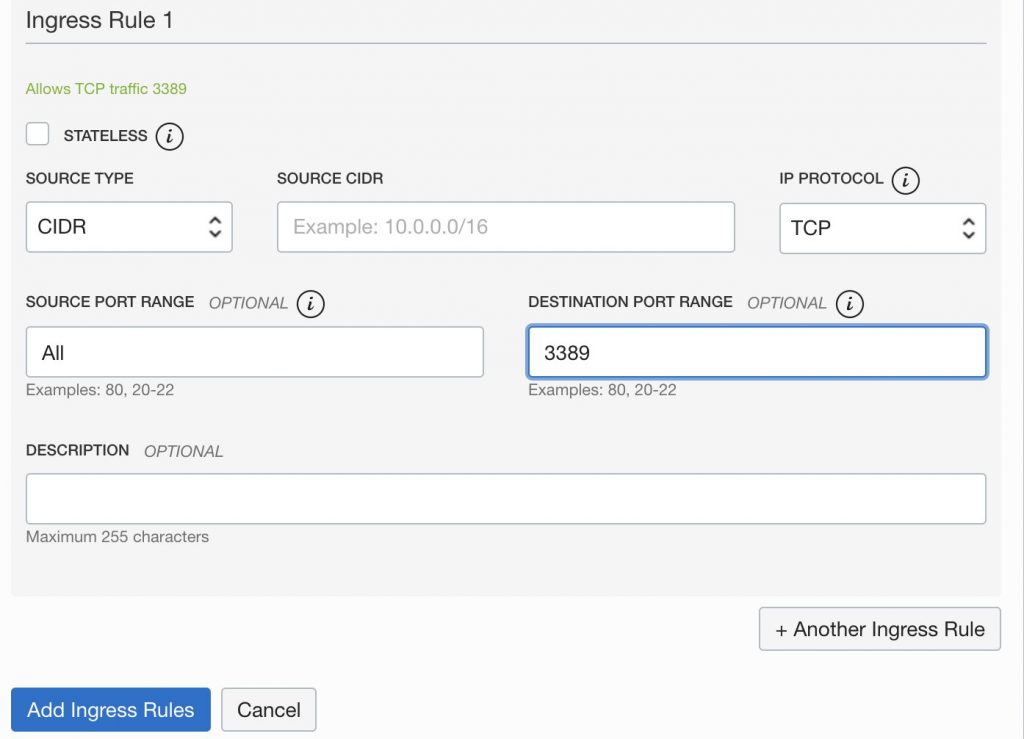
NWの設定は以上となります。もし、RDPのポート番号を変更してセキュリティを向上させる場合は、変更したポート番号の穴あけを同じようにする必要があります。
OCIの設定は完了したので、所有端末からsshでVMにアクセスしてみましょう。キーを作成した方は、キーを指定して接続する必要があります。また、SSHでアクセスするIPはインスタンスのPublic IPになるので、IPは控えておきましょう。
キーを利用してssh接続する場合は以下のようなコマンドになります。
ssh -i ~/.ssh/id_rsa -p 22 opc@[Public IP]終わりに
前編では、Oracleの無料VPSを立ち上げ、自端末からSSHで接続することができるまでを掲載しました。後編では、Cent OSにリモートデスクトップで接続し、WindowsアプリケーションのMT4を動かす方法をご紹介します。無料でMT4を動かし続けることができるようになります。
後編はこちらです。どうぞ併せてお読みください。












